この記事では、HSLの認定とキーイングの基本、およびそれを次のマスキングジョブに組み込む方法について説明します。
マスキングはビデオ編集の基本の1つですが、単独で使用されるマスクには多くの欠点と制限があります。マスクの品質を向上させる最も効率的な方法は、色相、彩度、および輝度の修飾子を使用することです。
この記事では、HSLの認定とキーイングの基本について説明し、それを次のマスキングジョブに組み込む方法を見ていきます。
HSL認定とキーイング
ビデオ内のフレームの特定の領域を選択する最も一般的な方法の1つは、色相、彩度、および輝度の修飾子を使用することです。プログラムが異なれば、これらのツールのレイアウトも異なりますが、機能はプラットフォーム間でほとんど同じです。調整するフッテージの部分の色相、彩度、輝度の値のインとアウトの範囲を指定するだけです。
ショットにアプローチするために私が見つけた最善の方法は、選択したい領域が色、強度、または明るさのために目立つかどうかを判断することです。この決定を行ったら、3つのスライダーのそれぞれに同様のロジックを順番に適用します。
- 選択したい領域はどの色/色の範囲ですか?
- これらの色はどのくらい濃いですか?
- この地域はどのくらい明るいですか、暗いですか?
または、スポイトを使用することもできます。 。 。しかし、あなたはそれを手動で行うことをもっと学びます!
HSL修飾子を使用してより良いマスクを作成する
4本の映画のシナリオ例を見ていきます。それぞれで、フレームの選択した部分を変更するためのいくつかの方法を紹介します。

アントマンの主要撮影が完了したとしましょう。 、Baskin Robbinsは大幅なブランド変更を行い、ブランドの色を紫から明るい赤に変更しました。彼らは映画にこの更新を反映させたいと考えています。
高価な再撮影に頼るのではなく、架空のポストプロダクションチームが変更を加える必要があります。幸いなことに、それはかなり迅速で簡単なものでなければなりません。
HSL修飾子のみを使用すると、紫を別の色に調整してもまったく問題ありません。
ショットのすべての紫を赤に変更するには、Lumetriカラーパネルに戻って[HSL/セカンダリ]タブに移動します。今回は、手動で選択するのではなく、スポイトツールを使用して、ショットで変更する色を最もよく表す領域を選択します。
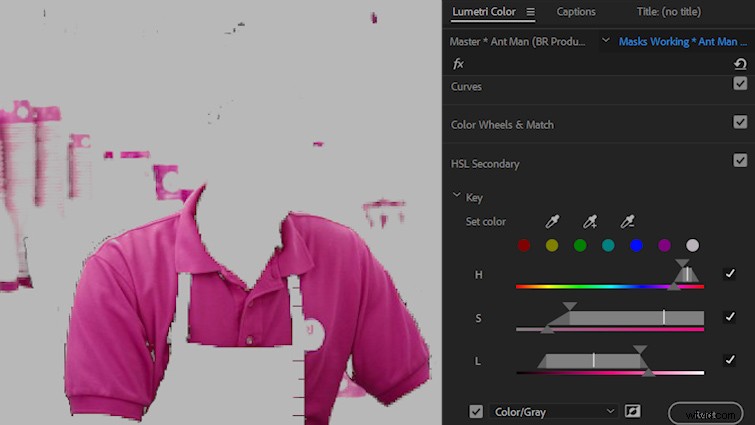
HSL値を少し調整した後、紫色を適切に選択しました。ショットで。
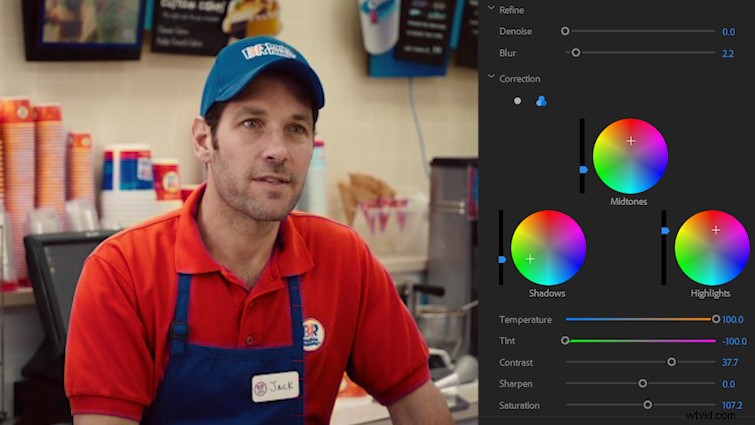
これで、紫を赤にプッシュするだけです。結果を向上させるために、スリーウェイカラーホイールを使用して、シャドウ、ミッドトーン、およびハイライトを調整しています。
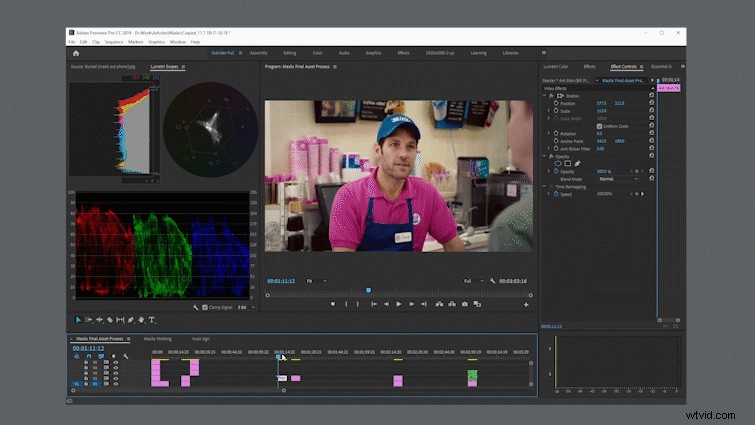
そして、そのように、私たちは完了したと思います。
HSL修飾子をマスクと組み合わせて使用する方法を見てみましょう。
HSL+マスク

次は2010年の映画、埋葬からです。 。電話を取り外すプロセスと、(うまくいけば)そもそもそこにあった痕跡を説明します。
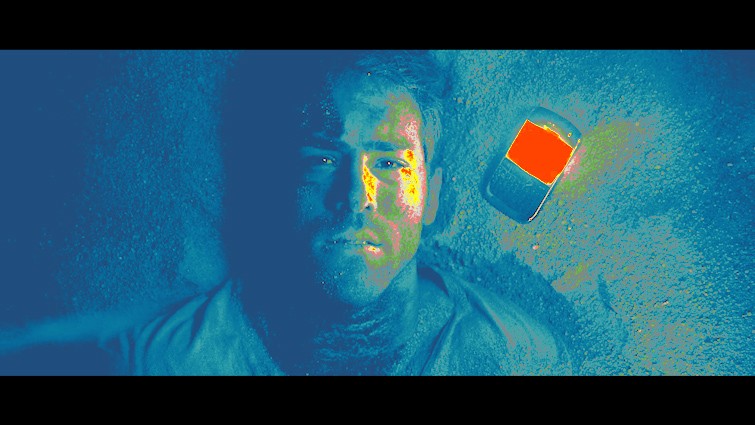
電話自体を超えて、私たちは照らされたスクリーンからの強い青い光に対処しなければならないでしょう。電話からの光がこのショットのキーライトであるため、これは少し注意が必要です。
ショットからオブジェクトを削除する場合、最初のステップは通常、作業中のクリップを複製することです。これにより、かなりの柔軟性が得られ、編集ソフトウェアのみを使用してオブジェクトをマスキングする際の時間を節約できます。
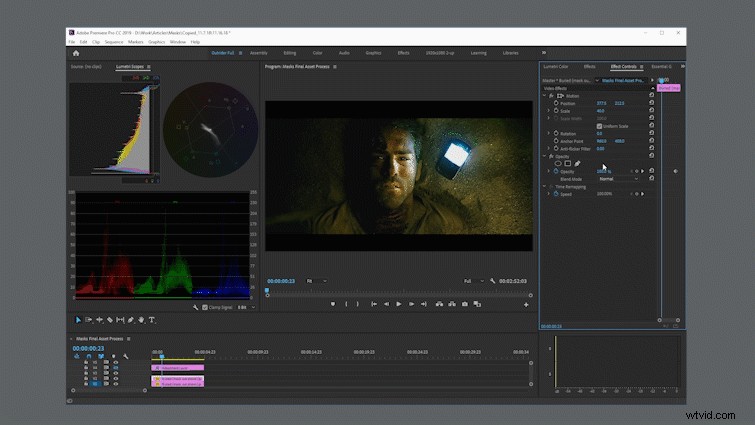
このショットを複製した後、不透明度コントロールの下に長方形のマスクを作成し、電話の輪郭にほぼ合うように調整および回転します。既存の各ポイントの間に4つの新しいポイントを作成してから、電話の曲率に一致するようにベジェを調整します。
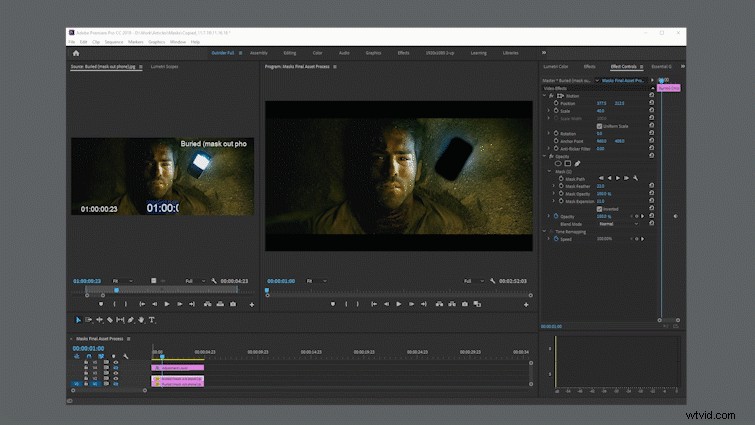
これでマスクが設定されたので、下部のクリップを選択し、領域の位置を変更してサイズを変更します電話が残した穴を置き換えることができる砂の。
携帯電話からの光を処理する前に残っているのは、羽毛とマスクの拡張スライダーを調整して、携帯電話で照らされている砂の部分を隠すことだけです。
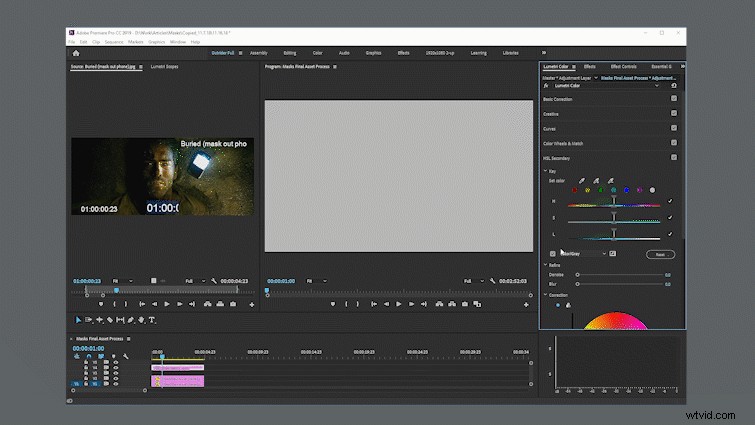
[HSL /セカンダリ]タブ内で、修飾子を使用して青いハイライトを選択します。
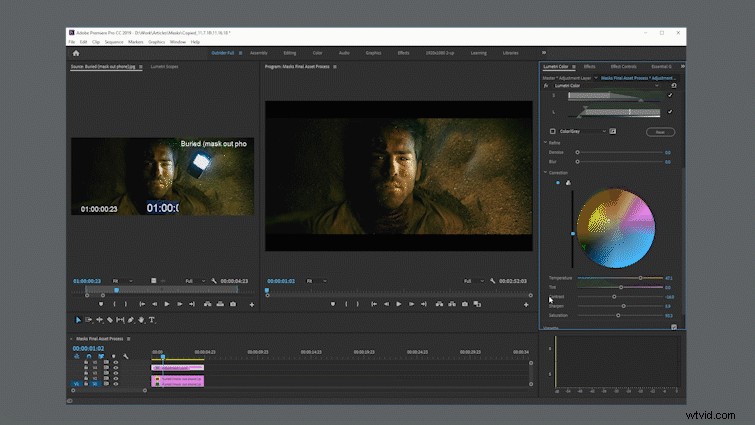
適切な選択ができたら、キャラクターの残りの肌の色調にぴったり一致する色調を見つけるためのカラーバランス。
パッチを当てた携帯電話から目を離すために、キャラクターの顔のシャープネスを上げました。
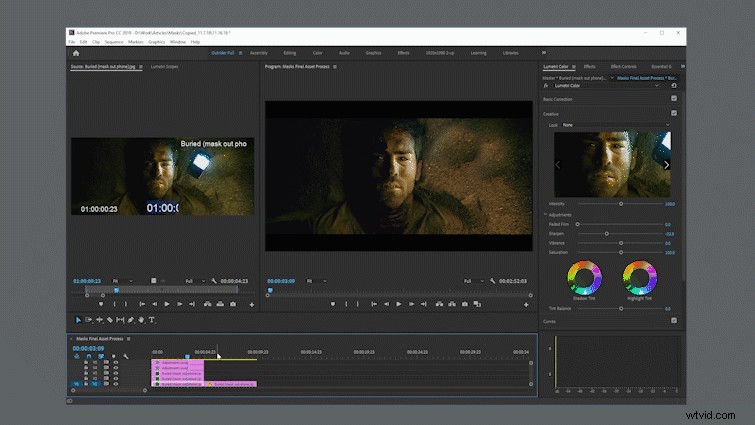
鋭い目で作品を見つけることができますが、平均的な視聴者にとっては、これで十分です。

映画のようなホップをジェームズボンドの世界に持ち込みましょう。ここでは、別の製品スポンサーがあります!
ソニーがVaioのラインから距離を置き、このショットからロゴを削除したいとします。
ロゴは、完全に黒のラップトップフードの真ん中にあります。または、少なくとも、そのようにする必要がある場合は、視覚的に完全に黒として受け入れられます。この詳細のおかげで、ロゴを削除するのは簡単です。
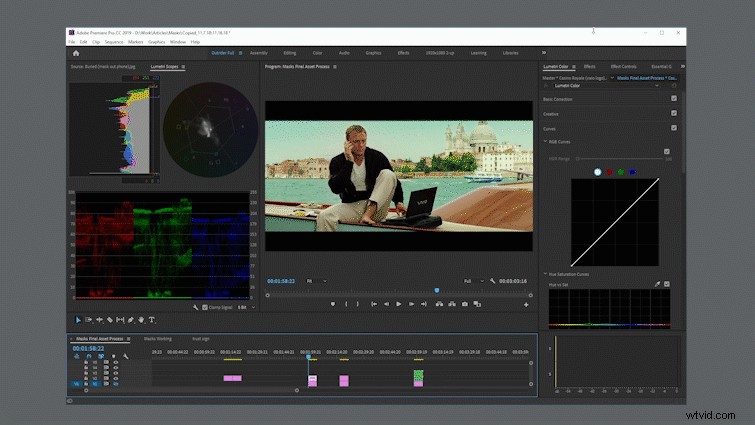
まず、ビデオを複製してから、不透明度セクションの長方形マスクを有効にします。 2番目のビデオのエフェクトコントロール。ノートパソコンの隅にポイントを合わせたら、LumetriのHSLパネルに戻ります。
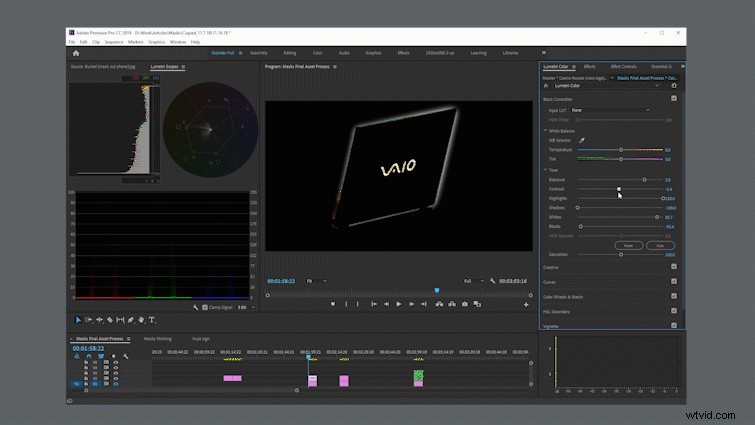
白は、黒よりも輝度が一定しているため、白を選択しています。ノートパソコンの蓋。このため、色相と彩度の修飾子を無効にし、輝度の修飾子のみを使用して選択します。選択した後、レベルを調整してシャドウをさらにつぶし、ハイライトをできるだけ低くします。
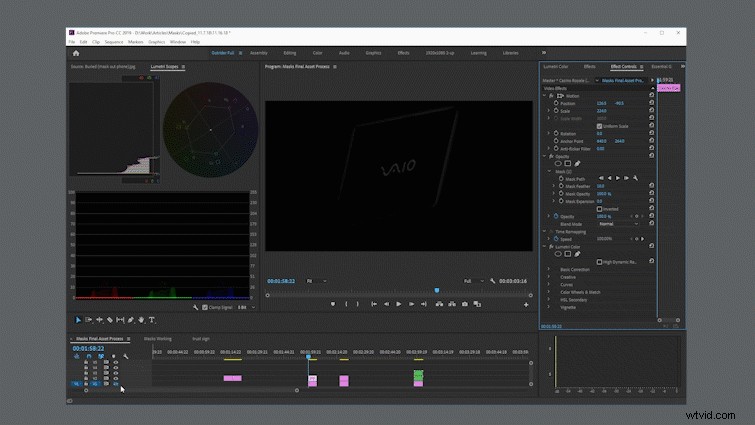
適切な選択ができたら、トリミングされたふたをロゴの付いたふたに合わせるだけです。 。ここから、すべてのレベルを下げ、彩度を下げ、選択したVaioロゴを黒のふたと見分けがつかなくなるまで研ぎ直します。
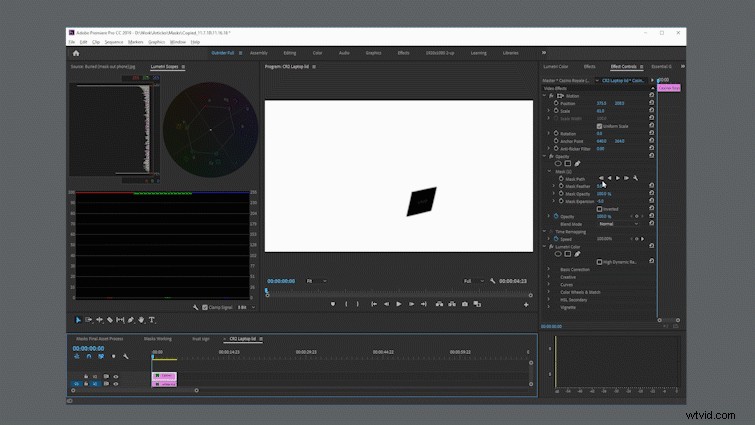
このショットにマスクをもう少しブレンドするために、マスクの拡張を縮小し、マスクの羽を同じ量上げます。
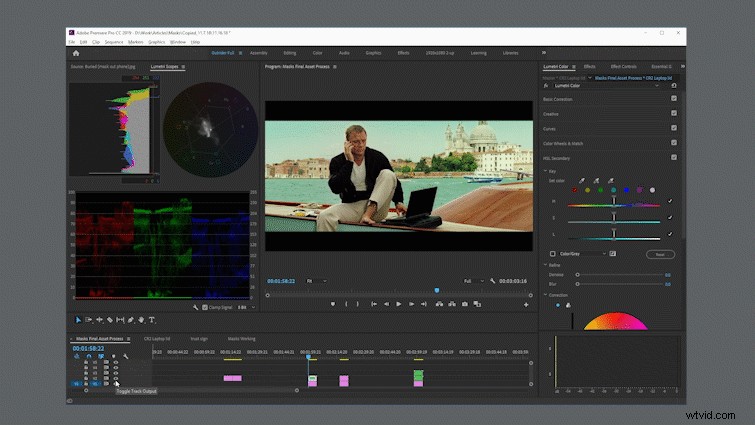
できます!
HSLとカラーマットを使用したマスキング

The Place Beyond the Pinesからのこの銀行がまだあるとしましょう ロケーションリリースへの署名を拒否したため、投稿チームはロゴをリリース用にクリアされたものと交換する必要があります。

このショットは本当に不機嫌で、照らされた看板とその周囲のコントラストが強いです。この分離は記号を分離するのに役立つはずですが、置換を画像の残りの部分とブレンドするために作業するときに問題が発生する可能性があります。
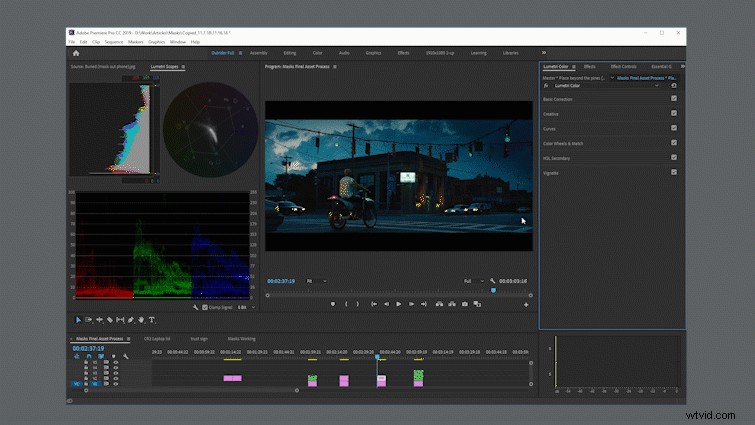
いつものように、動画を複製して看板をマスクしました。分離されたサインアップを少し拡大して、もう少し分離できるようにしました。
ショットのサインを置き換えるために新しいサインを作成する必要があるので、ビューアを400%にズームインし、サインを3×2センチメートルで測定しました。 3×2のアスペクト比—簡単!
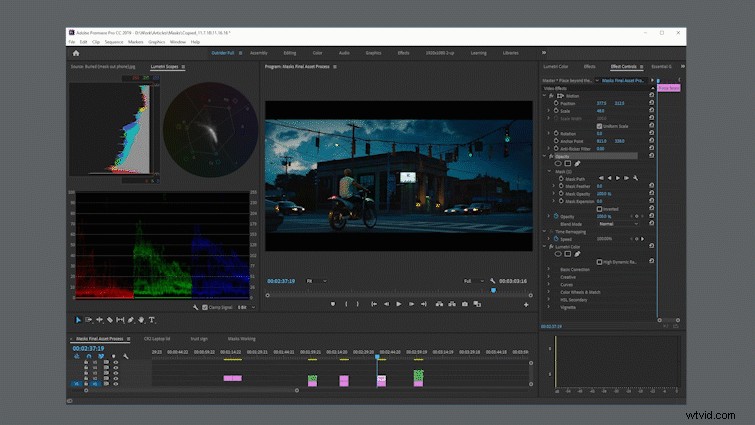
ここから、新しいカラーマットを作成し、その寸法を300×200に設定します。看板の上に拡大縮小して配置する前に、明るい青緑色を与えます。
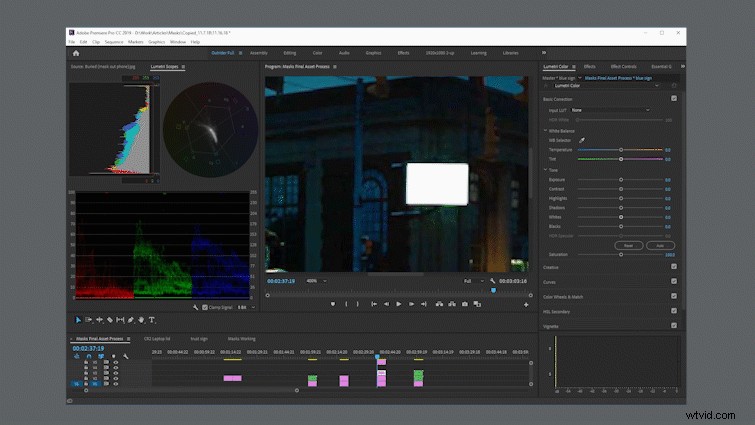
フィルムで使用するためにクリアされたロゴがあるので、 .pngをショットに挿入し、元のサインと一致するように位置と遠近法を調整します。結果に満足したら、カラーマットと交換用ロゴをネストして最終的な調整を行い、新しいサインを元のショットにブレンドします。
このショットでは、不透明度のブレンドモードを「画面」に変更し、不透明度を55%に下げました。
これはおそらく現在の形では問題ありませんが、オリジナルの信憑性が少し欠けています。元の看板に枯れた蛍光球根の暗い領域を追加すること(および看板の輝きを微調整すること)は、変更を売り込むのに本当に役立つと思います。
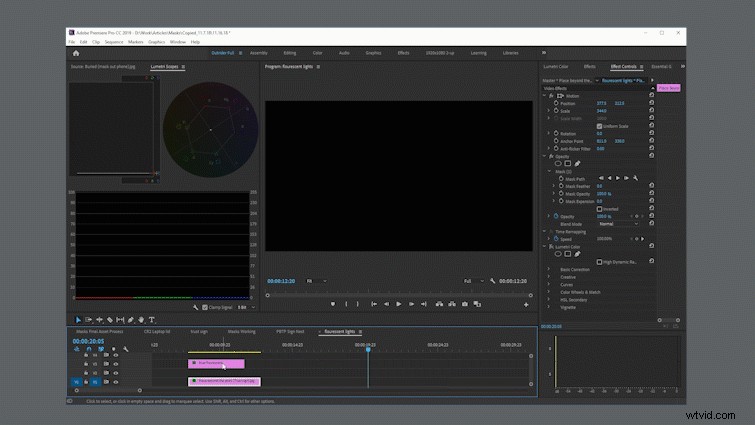
蛍光灯については、元のトリミングされたサインを参照用に持ち込んでから、サインに最も近いと思われるカラーマットを2層追加しました。その後、両方に不透明マスクを適用し、元のフレームとほぼ同じ位置に配置し、フェザリングを調整して外観を販売しました。
グローについては、同じ色のマット、サイズ、位置を複製してから、フェザリングを調整して、偽のサインが元のショットともう少し相互作用しているように感じました。
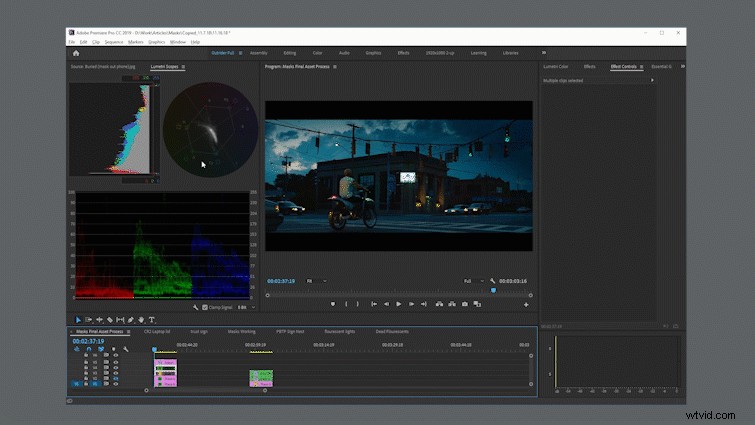
もう少し調整すれば、おそらくこれをもう少し近づけることができますが、この方法が機能することをポストチームに安全に報告できます。
次回、ポストプロダクションでフッテージに大きな変更を加える場合は、恐れることはありません。マスクとHSLの選択を巧みに組み合わせると、効率の悪い多くの選択肢よりも時間を節約できます。
